怎么检测手柄按键 Win10手柄兼容性检测
更新时间:2024-05-02 13:44:07作者:xiaoliu
Win10系统的手柄兼容性检测是指通过检测手柄按键来确定手柄是否能够正常连接和使用,在使用手柄进行游戏或控制电脑时,如果发现手柄按键无法响应或者出现其他问题,可能是由于手柄与系统不兼容造成的。通过进行手柄兼容性检测,可以及时发现问题并进行解决,确保手柄能够正常使用。通过简单的操作步骤和软件工具,就可以轻松检测手柄的兼容性,提高游戏体验和操作效率。
步骤如下:
1.首先,将游戏手柄连接到电脑上,直到看到手柄的电源指示灯亮起。然后,在电脑上右击Win徽标,在弹出的菜单中点击“运行”。
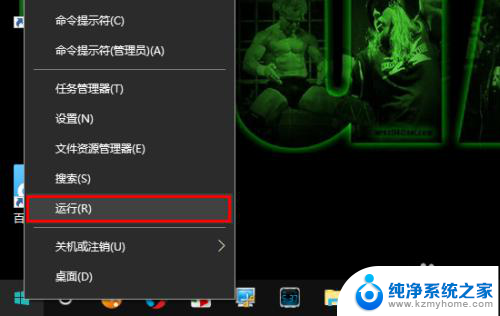
2.在运行窗口中输入 control,回车。
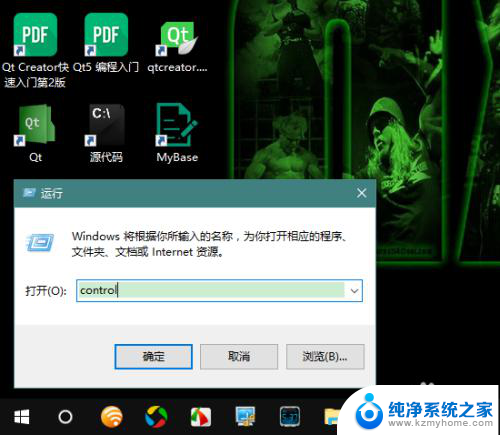
3.这时,将会打开控制面板。在控制面板中点击“查看设备和打印机”。
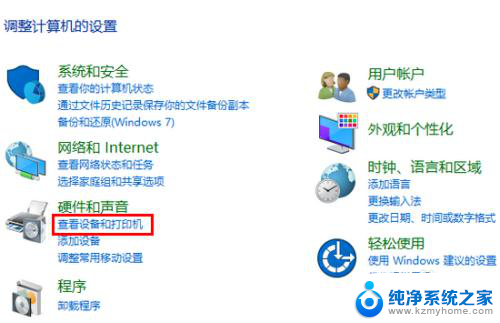
4.在设备一项下,如果你的手柄已经正确连接到电脑上。则会在此处出现一个手柄模样的图标。在这个图标上右击鼠标,选择“游戏控制器设置”。
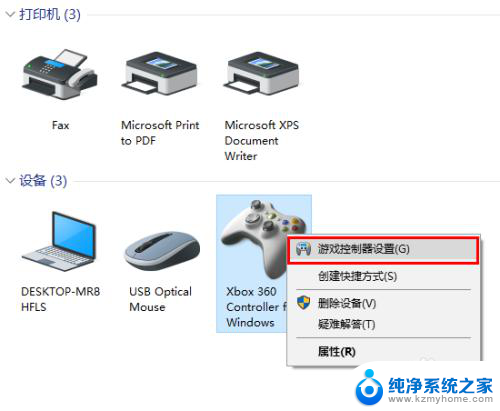
5.接着,在弹出的游戏控制器窗口中点击“属性”。
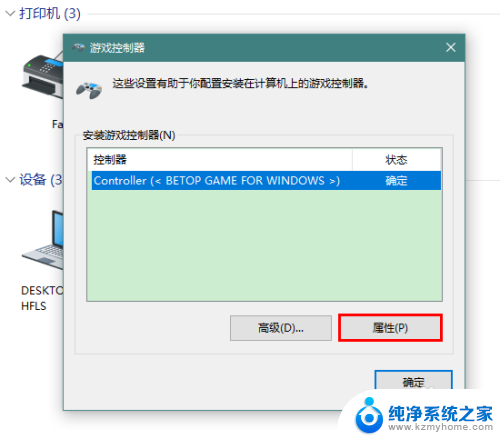
6.在打开的属性窗口中,我们便可以对游戏手柄进行测试了。
左摇杆:摇动手柄的左摇杆,看左上的十字小光标是否能跟随摇杆正确移动。
右摇杆:摇动手柄的右摇杆,看右上的相应矩形条是否能跟随摇杆变长变短。
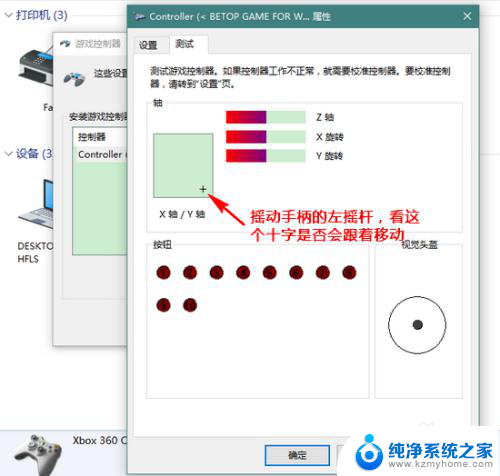
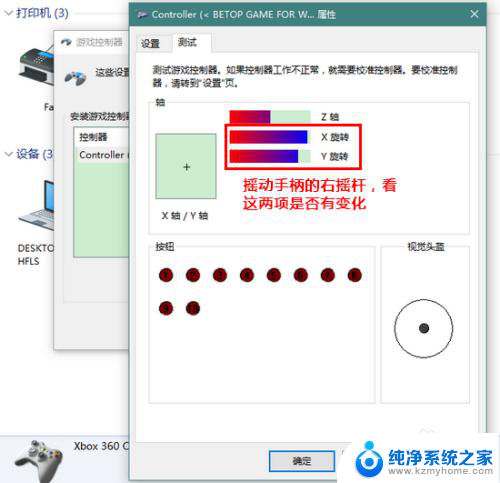
7.按键:按下手柄上的按键,看对应的按钮数字是否会亮起。
十字键:按下十字键,看右下的方向箭头是否能正确显示。
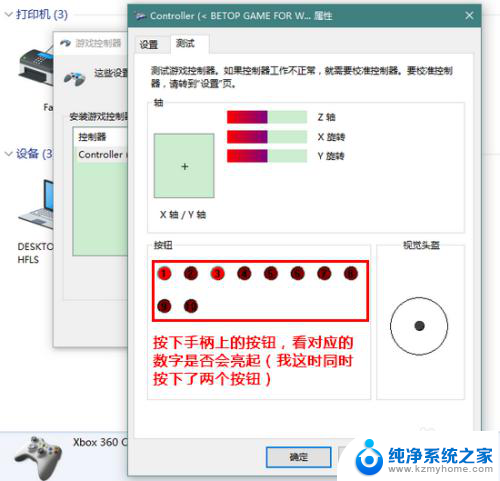
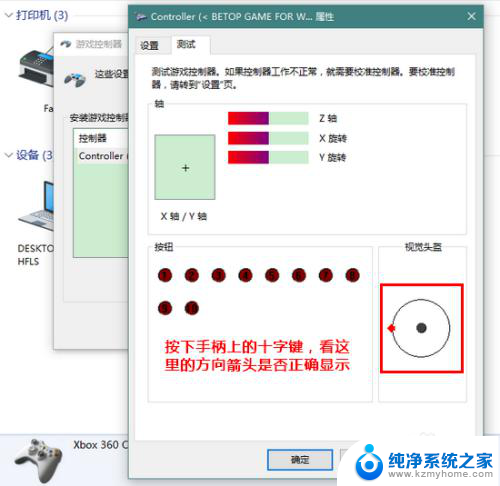
以上就是如何检测手柄按键的全部内容,如果你也遇到了同样的情况,请参照小编的方法来处理,希望对大家有所帮助。
怎么检测手柄按键 Win10手柄兼容性检测相关教程
- windows10硬件检测 win10如何开启硬件检测功能
- 测试win10兼容性 win10兼容性设置教程图文解析
- 台式电脑怎么检测摄像头 Windows10如何检测摄像头是否可用
- win10摄像头测试工具 如何检测win10系统摄像头是否正常工作
- 无线xbox360手柄连接电脑 Win10连接XBOX360无线手柄教程
- 怎么看显示屏的刷新率 win10如何检测屏幕刷新率
- win10电脑上自带显示网速参数 笔记本怎么检测网速
- win10用xbox360手柄 XBOX360无线手柄如何在Win10上连接
- xbox360无线手柄连笔记本 Win10连接XBOX360无线手柄步骤
- 进入win 10 未检测到显示器 Win10无法识别显示器怎么解决
- win10自动休眠设置 win10自动休眠设置方法
- 开机时按什么键进入bios win10系统开机按什么键可以进入bios
- win10两台电脑如何设置共享文件夹 两台win10 电脑共享文件夹的方法
- 电脑右下角的图标怎么显示出来 如何让win10所有图标都显示在任务栏右下角
- win10自动更新导致蓝屏 Win10正式版自动更新失败蓝屏怎么解决
- 笔记本蓝牙连接电视后如何投屏 win10笔记本无线投屏到电视怎么设置
win10系统教程推荐
- 1 win10自动休眠设置 win10自动休眠设置方法
- 2 笔记本蓝牙连接电视后如何投屏 win10笔记本无线投屏到电视怎么设置
- 3 win10关闭windows防火墙 Win10系统关闭防火墙步骤
- 4 win10开机图标变大了 win10电脑重启图标变大解决技巧
- 5 电脑重置后windows怎么激活 win10系统重置后激活方法
- 6 怎么开电脑麦克风权限 win10麦克风权限在哪里可以找到
- 7 windows 10开机动画 Windows10开机动画设置方法
- 8 输入法微软拼音怎么调 win10电脑微软拼音输入法怎么调整
- 9 win10没有ppt怎么办 win10右键新建中没有PPT选项怎么添加
- 10 笔记本硬盘损坏是否会导致蓝屏 Win10系统DRIVER POWER STATE FAILURE蓝屏怎么处理